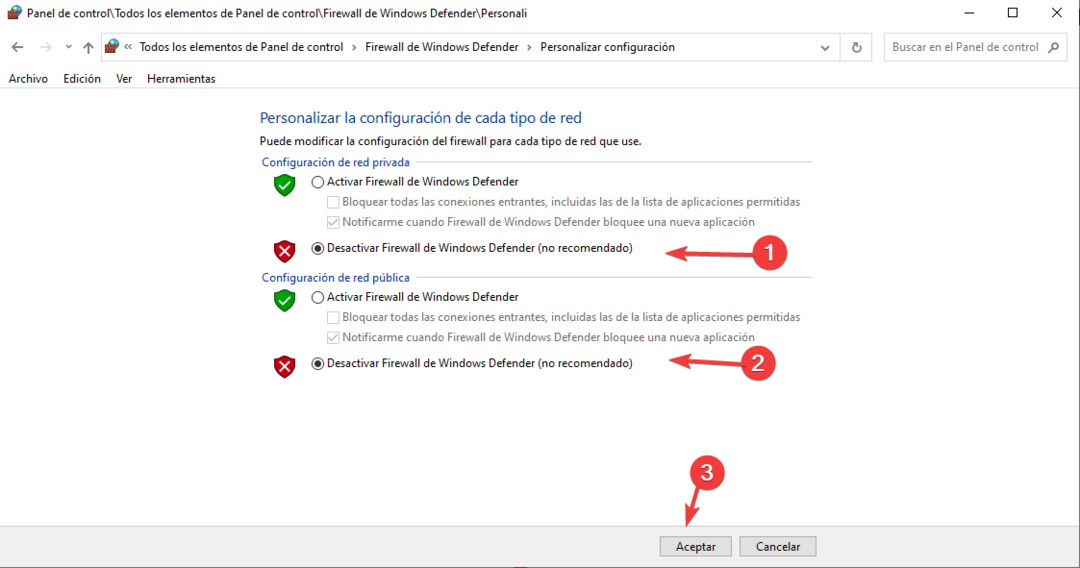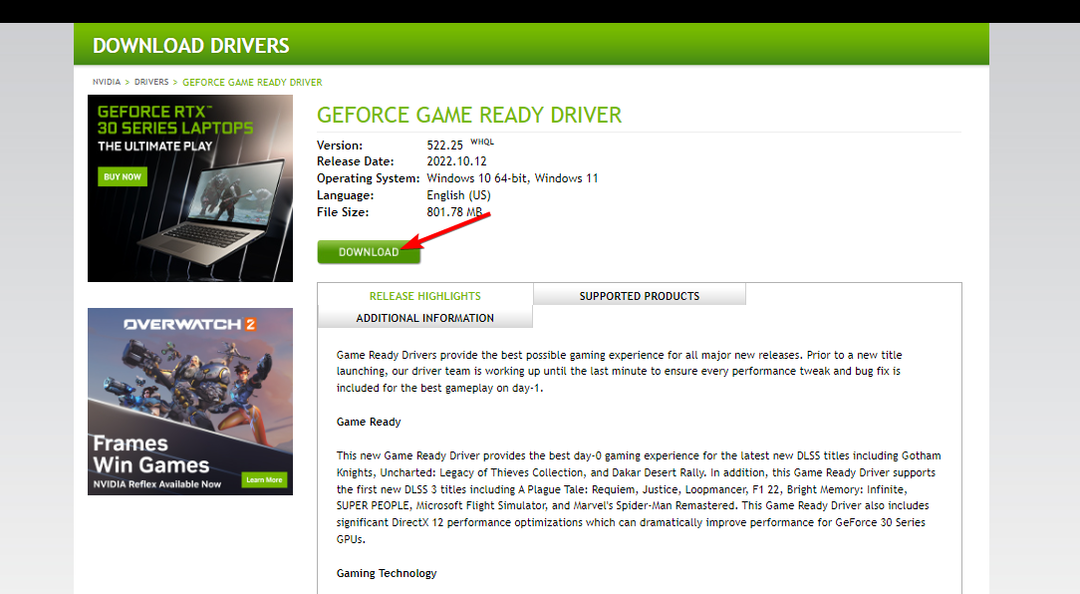Šī programmatūra novērsīs izplatītākās datora kļūdas, pasargās jūs no failu zaudēšanas, ļaunprātīgas programmatūras, aparatūras kļūmes un optimizēs datoru maksimālai veiktspējai. Labojiet datora problēmas un noņemiet vīrusus tagad, veicot 3 vienkāršas darbības:
- Lejupielādējiet Restoro datoru labošanas rīku kas nāk ar patentēto tehnoloģiju (patents pieejams šeit).
- Klikšķis Sāciet skenēšanu lai atrastu Windows problēmas, kas varētu radīt problēmas ar datoru.
- Klikšķis Labot visu lai novērstu problēmas, kas ietekmē datora drošību un veiktspēju
- Restoro ir lejupielādējis 0 lasītāji šomēnes.
Windows 10 ir noklusējuma fotoattēlu skatītājs ar lietotni Fotoattēli. Tomēr daži lietotāji ir ziņojuši, ka Windows 10 fotoattēlu lietotne pēc fotoattēla atvēršanas no mapes neritina.
Vairāki lietotāji ir ziņojuši par līdzīgām problēmām Microsoft kopiena forums.
Es tikko saņēmu Windows 10, noklusējuma lietotne, kas saistīta ar fotoattēliem, ir Fotoattēli. Tad es mēģināju veikt dubultklikšķi uz fotoattēla un vairs nevaru iziet visus pārējos attēlus tajā pašā mapē. Es arī nevaru pabeigt WPV kā iespēju. Es izmēģināju reģistra uzlaušanu, kas minēta citos pavedienos, taču tas nedarbojās.
Ja jūs arī uztrauc šī kļūda, šeit ir daži problēmu novēršanas padomi, kas palīdzēs jums ātri atrisināt Windows 10 fotoattēlu lietotnes ritināšanas problēmu.
Kā novērst Windows 10 fotoattēlu lietotnes ritināšanas problēmu?
1. Iestatiet lietotni Fotoattēli kā noklusējumu

- Klikšķis Sākt un atlasiet Iestatījumi.
- Klikšķiniet uz Lietotnes.
- Atlasiet Noklusējuma lietotnes cilni no kreisās rūts.
- Ritiniet uz leju līdz Foto skatītājs.
- Noklikšķiniet uz Izvēlieties noklusējumu pogu.
- Atlasiet Fotoattēli no instalēto lietotņu saraksta.
- Aizveriet Iestatījumi logs.
- Atveriet attēlus, kurus vēlaties apskatīt, un pārbaudiet, vai jūs varat ritināt attēlus.
Ja fotoattēlu lietotne nav iestatīta kā noklusējuma fotoattēlu skatītājs, ritināšanas funkcija var nedarboties, jo lietotne nav iestatīta visu fotoattēlu skatīšanai. Mēģiniet iestatīt lietotni Fotoattēli kā noklusējumu un pārbaudiet visus uzlabojumus.
2. Atlasiet un ritiniet fotoattēlus

- Ja problēma atkārtojas, lietotnē Fotoattēli varat atlasīt visus fotoattēlus, kurus vēlaties ritināt, un tos atvērt.
- Atveriet mapi, kurā tiek saglabāti jūsu fotoattēli.
- Atlasiet visus fotoattēlus, kurus vēlaties ritināt. Jūs varat nospiest Ctrl + A lai atlasītu visus mapē esošos fotoattēlus.
- Kad tas ir atlasīts, ar peles labo pogu noklikšķiniet uz jebkura fotoattēla un izvēlieties Atvērt.
- Lietotnē Fotoattēli tiks parādīts atlasītais attēls. Tomēr, ritinot, varat pāriet uz priekšu un atpakaļ, lai apskatītu visus mapē esošos fotoattēlus.
Tas ir risinājums, taču darbojas labi, ja fotoattēlu lietotnes iestatīšana kā noklusējuma fotoattēlu skatītājs problēmu neatrisināja.
3. Atiestatiet lietotni Fotoattēli

- Klikšķis Sākt un atlasiet Iestatījumi.
- Iet uz Lietotnes.
- Meklēt Fotoattēli lietotne meklēšanas joslā.
- Atlasiet Fotoattēli lietotni un noklikšķiniet uz Papildu Iespējas.
- Ritiniet uz leju līdz Atiestatīt sadaļā.
- Noklikšķiniet uz Atiestatīt pogu.
- Klikšķis Jā lai apstiprinātu darbību.
- Aizveriet iestatījumu logu un mēģiniet vēlreiz atvērt attēlus.
4. Pārreģistrējiet lietotni Fotoattēli

- Ar peles labo pogu noklikšķiniet uz pogas Sākt.
- Atlasiet Windows PowerShell (administrēšana). Noklikšķiniet uz Jā, ja to pieprasa UAC (User Account Control).
- Logā PowerShell ievadiet šādu komandu un nospiediet taustiņu Enter, lai izpildītu:
Get-AppxPackage -izmantotāji Microsoft. Windows. Fotogrāfijas | Foreach {Add-AppxPackage -DisableDevelopmentMode -Registrēties “$ ($ _. InstallLocation) AppXManifest.xml”} - Tas atkārtoti reģistrēs lietotni Fotoattēli un novērsīs visas ar programmu saistītās problēmas.
- Atveriet fotoattēlus un pārbaudiet, vai ritināšanas funkcija atkal darbojas.
Windows 10 fotoattēlu lietotnes ritināšanas problēma var rasties kļūmes dēļ ar lietotni Fotoattēli vai ja lietotne sistēmā Windows nav iestatīta kā noklusējuma fotoattēlu skatītājs.
Izpildiet visas šī raksta darbības un paziņojiet mums, kura metode palīdzēja jums atrisināt problēmu komentāros.
 Vai jums joprojām ir problēmas?Labojiet tos ar šo rīku:
Vai jums joprojām ir problēmas?Labojiet tos ar šo rīku:
- Lejupielādējiet šo datora labošanas rīku novērtēts kā lielisks vietnē TrustPilot.com (lejupielāde sākas šajā lapā).
- Klikšķis Sāciet skenēšanu lai atrastu Windows problēmas, kas varētu radīt problēmas ar datoru.
- Klikšķis Labot visu lai novērstu problēmas ar patentēto tehnoloģiju (Ekskluzīva atlaide mūsu lasītājiem).
Restoro ir lejupielādējis 0 lasītāji šomēnes.
![El Mejor Software de Dibujo Para tu Tableta Huion [7 lietotnes]](/f/950441503367be4a3a4eb2293677dbfe.jpg?width=300&height=460)